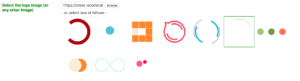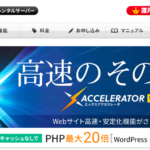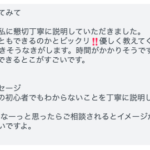こんにちは。YOSHITAKA(@YOSHITA19704216)です。


自分のblogに何度もアクセスしてもらう事も
Googleの評価を上げる上で重要な要素になっています。
そのためにできることを紹介していきます。
- 更新通知プラグイン「Subscribe2」のインストール方法がわかります。
- 更新通知プラグイン「Subscribe2」の設定方法がわかります。
Contents
更新情報をメール通知するプラグイン Subscribe2
Subscribe2の使用用途
メールアドレスを登録した方にむけて
更新情報を配信するプラグインの紹介です。『Subscribe2』を使います。
(メルマガ(一斉メール)を配信することもできます。)
僕の場合は、「更新情報の通知」を目的に使っています。
ちなみにメルマガは別のサービス(オレンジメール)を使っています。
ファイルの日本語化
まずは日本語化のファイルをダウンロードしてください。
ファイルは更新されるので
本サイトではダウンロードできません。
公式サイトで最新のファイルを利用してください。
↓ ↓ ↓
今回使用するファイルはこれです。
「subscribe2-ja.mo」
ZIPファイルから解凍します。
そこでアップロードするのは
ファイルジラを活用してアップロードしてください。
アップロードする場所も間違われることが多いので
必ず確認してください。(^^)
アップロード場所の正誤
- (正しいのは)wp-content/languages/plugins
- (誤りは)wp-content/plugins/subscribe2
読者設定画面
通知するメール形式やどのカテゴリーの投稿記事を通知するか設定します

メール通知設定
- メール1通あたりの制限する読者数を無制限(0)にします
- メール送信者 を選択します。
- 通知頻度を投稿ごとにします
(1日に複数投稿する場合は1日1回)

メールテンプレート
通知メールのテンプレートを設定できます。
・更新時(タイミングは『設定』で設定可能)の通知メール内容
・読者登録(解除)時の確認メール
・登録未確認ユーザーへのメール
の3つを設定しましょう。

メルマガ読者の設定

自分で追加しても良いですが、
知っているアドレスに勝手に登録するのは禁止です。
特定電子メール法に引っかかるので止めてください。
送信内容の例

送信内容の例
[解除URL]
やさしいワードプレス作成コンサル
今日のブログ記事はこちら
■{TITLE}
{PERMALINK}
このメールは、
オフィス CROSS ACCELERATE(ブログサイト)の
ありがとうございました!
————————————————–
オフィス CROSS ACCELERATE
外観
【外観】から、読者登録フォームを設置する固定ページを設定します。
※予め登録ページ用の空固定ページを作っておきます。
⇒ないと設定できませんので先に作っておきましょう。
「Subscribe2のデフォルトページを次のページにする」で、そのページを選択します。
固定ページの作り方は以下のようにしました。

You may manage your subscription options from your profile
登録ボタンを押すと登録確認メールが来ますのでご確認ください(^^)


参考にしたサイトはこちら
だいぶ参考にさせてもらいました。
僕でもできたので他の方も参考にしてみてください
まとめ
メール通知は自分のメルマガで通知しても良いのですが
その作業が大変になってきます。
やっている人がいっているので間違いないと思ってください。
またメルマガを読んでくれているからと言って
ブログを読んでくれていると思うのも大きな思い込みです。
メルマガは読むけどブログを読まない方もいらっしゃいます。
効果的な方法を考えながら
Webマーケティングを進めていきましょう。
詳しいメルマガの登録もしておいてくださいね(^^)